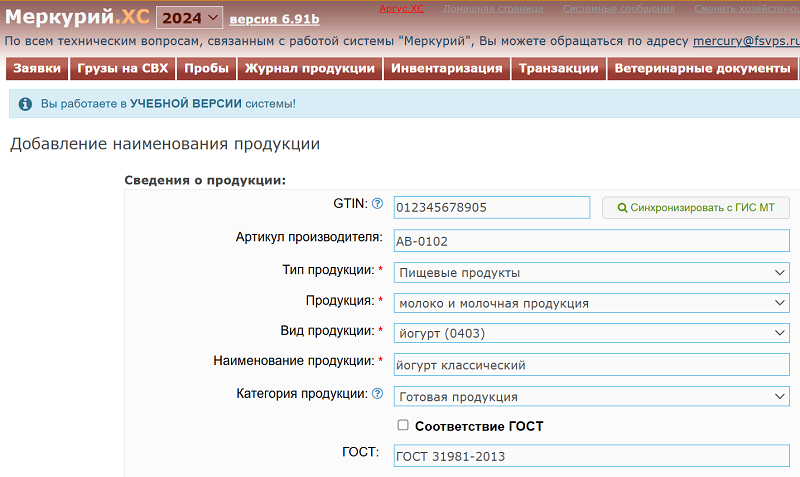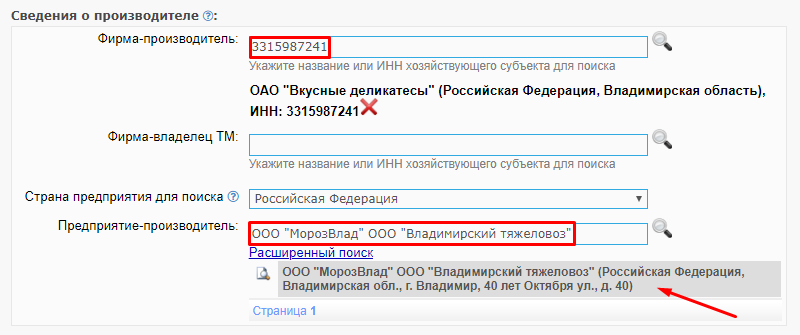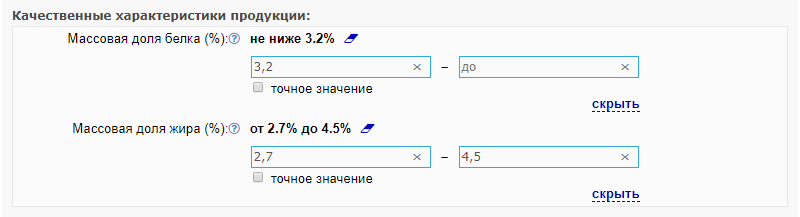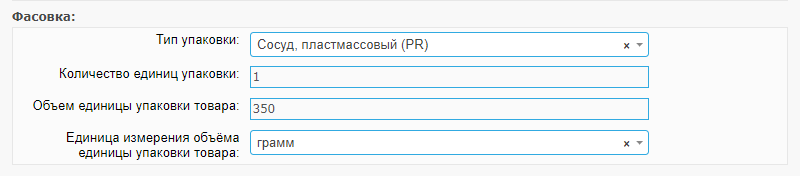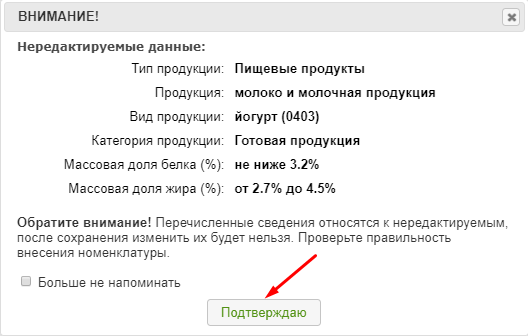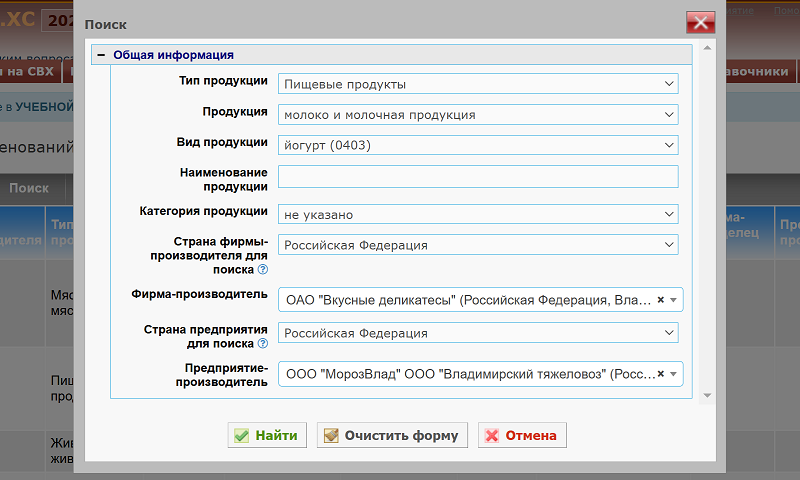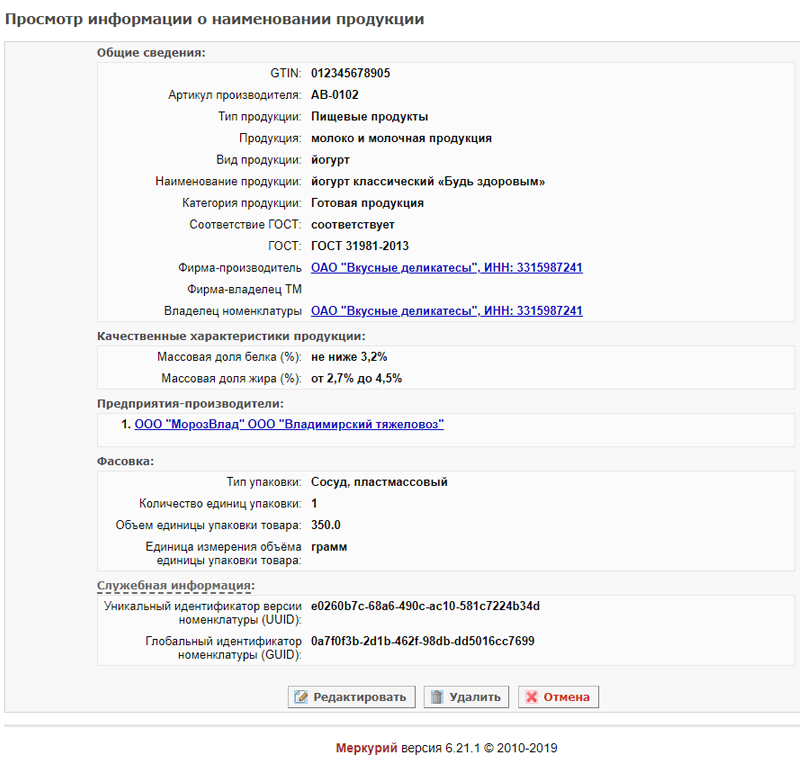Ведение справочника номенклатуры предприятия в Меркурий.ХС: различия между версиями
| (не показаны 53 промежуточные версии 3 участников) | |||
| Строка 2: | Строка 2: | ||
== Предназначение операции == | == Предназначение операции == | ||
Справочник продукции | Справочник продукции компонента «Меркурий» имеет иерархическую структуру, состоящую из 4-х уровней: | ||
* '''Первые три уровня справочника''' — это ветеринарные группы. За основу классификации ветеринарных групп взята Товарная номенклатура внешнеэкономической деятельности Евразийского экономического союза и расширена дополнительными позициями в целях ветеринарного надзора и контроля. Эта часть классификатора ведется централизованно Россельхознадзором. | |||
* '''Четвертый уровень справочника''' — это справочник номенклатуры производителей и участников оборота. Именно значение четвертого уровня справочника отображается в эВСД. | |||
''' | Операция '''«Ведение справочника номенклатуры предприятия»''' предназначена для добавления, редактирования и удаления четвертого уровня справочника, т.е. наименований продукции, производимой предприятием и/или хранимой на предприятии. | ||
Справочник номенклатуры предприятия может вести как пользователь ХС, так и государственный ветеринарный врач, который обслуживает данное предприятие. В справочник номенклатуры допустимо добавлять записи о производимой предприятием продукции, а также о складской. При этом для каждого наименования номенклатуры необходимо указать соответствующую ветеринарную группу, сведения о производителе, и есть возможность указать такие атрибуты, как: GTIN, артикул производителя, ГОСТ, фасовку и другие. | |||
Обратите внимание, заданная номенклатура может быть изменена для согласованности учета между отправителем и получателем. Например, производитель ведет учет произведенной им продукции в компоненте «Меркурий» с использованием своей производственной номенклатуры. При оформлении транспортной партии по согласованию с контрагентом у него есть возможность заменить номенклатуру на ту, которая удобна получателю без изменения номенклатуры своей складской записи журнала. Таким образом, в транспортном эВСД будет указана номенклатура, в которой учет ведется у получателя, а запись складского журнала останется с той номенклатурой, в которой учет ведется у отправителя. Аналогичная ситуация с оформлением входящей партии: при гашении эВСД есть возможность указать номенклатуру отличную от указанной в транспортном эВСД. При этом указать ее можно как текстом, так и выбрать из собственного справочника номенклатуры. | |||
С '''01.02.2019 г.''' при оформлении производственной партии номенклатура вырабатываемой продукции может быть задана только с использованием четвертого уровня справочника. | |||
О переходе на четвертый уровень справочника подконтрольных товаров с 01 февраля 2019 г. [https://fsvps.gov.ru/news/o-perehode-na-chetvertyj-uroven-spravochnika-podkontrolnyh-tovarov-s-01-fevralja-2019/ в новости от 16 января 2019 г. на официальном сайте Россельхознадзора]. | |||
При совершении остальных операций в компоненте, таких как оформление транспортного эВСД, инвентаризация, гашение ветеринарных документов и др., четвертый уровень справочника задается участником оборота двумя способами: либо из собственного справочника номенклатуры, либо в виде произвольного текста. | |||
С '''20.08.2019 г.''' доступна возможность задать категорию продукции и внести качественные характеристики в номенклатуру для дальнейшего учета жиробелкового баланса в молочной продукции. | |||
Об очередном обновлении компонента Меркурий до версии 6.21 [https://fsvps.gov.ru/news/ob-ocherednom-obnovlenii-komponenta-merkurij-do-versii-6-21/ в новости от 19 августа 2019 г. на официальном сайте Россельхознадзора]. | |||
== Предусловия и подготовительные действия== | == Предусловия и подготовительные действия == | ||
Для выполнения операции необходимо соблюдение следующих условий: | Для выполнения операции необходимо соблюдение следующих условий: | ||
# Пользователь должен иметь доступ к подсистеме [[Подсистема Хозяйствующего субъекта (Меркурий.ХС)| | # Пользователь должен иметь доступ к подсистеме [[Подсистема Хозяйствующего субъекта (Меркурий.ХС)|«Меркурий.ХС»]]. | ||
# Пользователь должен иметь доступ хотя бы к одному обслуживаемому предприятию. | # Пользователь должен иметь доступ хотя бы к одному обслуживаемому предприятию. | ||
Для реализации функции средствами подсистемы необходимо выполнить следующие действия: | Для реализации функции средствами подсистемы необходимо выполнить следующие действия: | ||
# Выполнить вход в подсистему [https://mercury.vetrf.ru/hs | # Выполнить вход в подсистему [https://mercury.vetrf.ru/hs «Меркурий.ХС»]. | ||
# Выбрать из списка обслуживаемое предприятие, на котором осуществляется деятельность. | # Выбрать из списка обслуживаемое предприятие, на котором осуществляется деятельность. | ||
# | # Перейти в раздел '''«Справочники»''', подраздел '''«Наименования продукции»'''. | ||
== Основные действия == | == Основные действия == | ||
Для осуществления в | Для осуществления в подсистеме «Меркурий.ХС» операции по ведению справочника номенклатуры предприятия могут быть выполнены следующие действия: | ||
# [[#Добавление номенклатуры|Добавление номенклатуры]]. | # [[#Добавление номенклатуры|Добавление номенклатуры]]. | ||
# [[#Редактирование номенклатуры|Редактирование номенклатуры]]. | # [[#Редактирование номенклатуры|Редактирование номенклатуры]]. | ||
# [[#Удаление номенклатуры|Удаление номенклатуры]]. | # [[#Удаление номенклатуры|Удаление номенклатуры]]. | ||
# [[#Поиск номенклатуры по списку наименований продукции|Поиск номенклатуры]]. | |||
# [[#Выгрузка списка наименований продукции|Выгрузка списка наименований продукции предприятия]] в текстовый файл. | # [[#Выгрузка списка наименований продукции|Выгрузка списка наименований продукции предприятия]] в текстовый файл. | ||
=== Добавление номенклатуры === | === Добавление номенклатуры === | ||
Для осуществления в | Для осуществления в подсистеме «Меркурий.ХС» действия по добавлению номенклатуры на странице просмотра списка наименований продукции должны быть выполнены следующие шаги: | ||
# Нажмите на кнопку '''«Добавить»'''. | |||
# На открывшейся странице ''' | {{ambox | ||
#:2.1. В поле '''«GTIN»''' | |type = warning | ||
#:2.2. В поле '''«Артикул производителя»''' | |text = '''Обратите внимание!''' | ||
#:2.3. В поле '''«Тип продукции»''' выберите первый уровень из общего справочника типов продукции | |text-small = Для производителей товаров '''ОБЯЗАТЕЛЬНО''' заполнение следующих полей: '''«Фирма-производитель»''' и '''«Предприятие-производитель»'''. Иначе использование номенклатуры при оформлении производственного сертификата будет невозможным. | ||
#:2.4. В поле '''«Продукция»''' выберите второй уровень из общего справочника продукции | }} | ||
#:2.5. В поле '''«Вид продукции»''' выберите третий уровень из общего справочника видов продукции Меркурий. | |||
#:2.6. В поле '''«Наименование продукции»''' укажите название продукции (номенклатуры). | # Нажмите на кнопку '''«Добавить»'''. В результате откроется страница '''«Добавление наименования продукции»'''. | ||
#:2.7. | # На открывшейся странице добавления наименования продукции в блоке '''«Сведения о продукции»''' (рис. 1): | ||
#:2. | #:2.1. В поле '''«GTIN»''' внесите код маркировки и учета логистических единиц (при наличии). Поле с международным кодом маркировки GTIN имеет ограничение по длине – от 8 до 14 символов в зависимости от формата (GTIN-8, GTIN-12, GTIN-13, GTIN-14). Последняя цифра в коде маркировке GTIN — контрольная, проверка осуществляется по стандартному алгоритму GS1. <br>При внесении в справочник номенклатуры '''молочной продукции''' введите GTIN в соответствующее поле и нажмите на кнопку '''«Синхронизировать с ГИС МТ»'''. В результате, если продукция с указанным кодом GTIN будет найдена, осуществится автоматическое заполнение данных об атрибутивном составе этой номенклатуры, загруженными из национального каталога маркированных товаров государственной информационной системы мониторинга товаров '''«Честный знак»''' (далее — КМТ ГИС МТ): тип продукции, продукция, вид продукции, наименование продукции, артикул производителя, категория продукции, ГОСТ, фирма-производитель, владелец торговой марки, список предприятий-производителей, массовая доля белка, массовая доля жира. | ||
#: | #:2.2. В поле '''«Артикул производителя»''' внесите артикул продукции, который должен быть уникальным в пределах одного ХСа (владельца номенклатуры) (при необходимости). | ||
#:2.3. В поле '''«Тип продукции»'''{{color|red|'''*'''}} выберите из выпадающего списка ветеринарную группу — первый уровень из общего справочника типов продукции компонента «Меркурий». | |||
#:2.4. В поле '''«Продукция»'''{{color|red|'''*'''}} выберите из выпадающего списка второй уровень из общего справочника продукции компонента «Меркурий». | |||
#:2.5. В поле '''«Вид продукции»'''{{color|red|'''*'''}} выберите из выпадающего списка третий уровень из общего справочника видов продукции компонента «Меркурий». <br>''Если на третьем уровне отсутствует нужный вид продукции, необходимо подать заявку на добавление. Как это сделать описано [[Часто задаваемые вопросы по работе в компоненте Меркурий#Добавить новый вид продукции|по ссылке]].'' | |||
#:2.6. В поле '''«Наименование продукции»'''{{color|red|'''*'''}} укажите название продукции (номенклатуры).<br>''Примеры ведения справочника номенклатуры и формат правильного указания наименования представлены [https://fsvps.gov.ru/news/eshhe-raz-ob-ispolzovanii-spravochnika-nomenklatury/ в новости от 25 апреля 2019 г. на официальном сайте Россельхознадзора].'' | |||
#:2.7. Для продукции типов '''«Мясо и мясопродукты»''', '''«Пищевая продукция»''' и '''«Рыба и морепродукты»''' в поле '''«Категория продукции»''' укажите одну из доступных категорий. | |||
#: Категория может быть задана для номенклатурных позиций, относящихся к нескольким типам продукции, но в настоящее время категория будет учитываться '''только при сертификации молочной продукции'''. | |||
#: Для классификации продукции и дальнейшего учета жиробелкового баланса в молочной продукции установите категорию: | |||
#::* '''«сырье»''' — продукция используется в качестве сырья при производстве; | |||
#::* '''«полуфабрикат»''' — продукция используется как промежуточный продукт при производстве, может быть сырьем для производства другого полуфабриката и/или готовой продукции; | |||
#::* '''«готовая продукция»''' — продукция, предназначенная для реализации конечному потребителю; | |||
#::* '''«не классифицировано»''' — продукцию невозможно однозначно точно отнести к одной из категорий; | |||
#::* '''«не указано»''' (отсутствует) – значение, указанное для всей существующей номенклатуры по умолчанию, подразумевается, что такая номенклатура подлежит дальнейшей классификации. | |||
#:2.8. Для продукции типа '''«Рыба и морепродукты»''' в поле '''«Происхождение гидробионтов»''' выберите тип происхождения. | |||
#: Сведения о происхождении гидробионтов будут использованы при подачи заявки на оформлении производственного ВСД. Для гидробионтов, добытых в естественной среде (уловы ВБР), требуется обязательное указание номера разрешения на добычу (вылов) водных биологических ресурсов. | |||
#: Для рыбы, которая может быть выловлена только в естественной среде, признак происхождения проставляется автоматически и не может быть изменен. | |||
#:2.9. В поле '''«Соответствие ГОСТ»''' при необходимости установите флаг, который указывает, что продукция производится согласно ГОСТу. <br>Если продукция производится не по ГОСТу, то данный флаг устанавливать не требуется. <br>Если не устанавливать данный флаг, то после завершения операции по добавлению номенклатуры исключительно на странице просмотра информации о номенклатуры в поле «Соответствие ГОСТ» будет отображаться значение «не соответствует». В оформленных эВСД это НЕ отображается. | |||
#:2.10. В поле '''«ГОСТ»''' укажите название ГОСТа. Поле заполняется в том случае, если на предыдущем шаге был установлен флаг «Соответствие ГОСТ».<br> [[Image:Mercury HS nomenclature gp 01.png|center|frame|Рис. 1. Внесение сведений о продукции при добавлении номенклатуры в справочник предприятия в подсистеме «Меркурий.ХС» (07.11.2024 Версия: 6.90)]] | |||
# В блоке '''«Сведения о производителе»''' (рис. 2): | |||
#:3.1. В поле '''«Фирма-производитель»''' внесите ИНН или название (с учетом кавычек и аббревиатур) организации, которая осуществляет производственную деятельность, нажмите на кнопку поиска (пиктограмма «лупа») и выберите организацию из выпадающего списка. | |||
::<blockquote>Название организации можно скопировать в верхнем левом углу из строки «Хозяйствующий субъект» (расположена под именем пользователя). Поиск выполняется по всему реестру хозяйствующих субъектов, которые зарегистрированы в ФГИС «ВетИС». Поиск физ. лиц осуществляется по ФИО (если при регистрации ИНН не был указан). <br>Если несколько фирм-производителей производят одну и ту же номенклатуру для одной фирмы-владельца ТМ, то на каждую фирму-производителя должна быть зарегистрирована отдельная запись номенклатуры. </blockquote> | |||
:::3.2. В поле '''«Фирма-владелец ТМ»''' внесите ИНН или название (с учетом кавычек и аббревиатур) организации, которая является владельцем торговой марки (товарного знака), нажмите на кнопку поиска (пиктограмма «лупа») и выберите организацию из выпадающего списка. <br>''Для одной записи номенклатуры может быть задана только одна фирма-владелец ТМ или не задана вовсе.'' | |||
:::3.3. В поле '''«Страна предприятия для поиска»''' по умолчанию установлена Российская Федерация. При необходимости выберите страну из выпадающего списка. | |||
:::3.4. В поле '''«Предприятие-производитель»''' укажите сведения о производственной площадке. Для этого внесите название обслуживаемого предприятия, нажмите на кнопку поиска (пиктограмма «лупа») и выберите предприятие из выпадающего списка. | |||
::<blockquote> Название предприятия можно скопировать в верхнем левом углу из строки «Обслуживаемое предприятие» (расположена в верхнем левом углу, под именем пользователя, справа от названия ХС). <br>В «Расширенном поиске» также можно выполнить поиск по номеру предприятия в реестре «Цербер»: перейдите в «Расширенный поиск», добавьте номер в «Номер предприятия в ИС «Цербер» и нажмите на кнопку «Найти». ''Как получить номер обслуживаемого предприятия в реестре описано [[Часто задаваемые вопросы по работе в компоненте Меркурий#Как получить Регистрационный номер предприятия ?|по ссылке]].'' <br>Для одной записи номенклатуры должно быть задано хотя бы одно предприятие-производитель или может быть задано несколько предприятий-производителей. </blockquote> | |||
<br> [[Image:mercury_hs_nomenclature_gp_02.png|center|frame|Рис. 2. Поиск фирмы-производителя и предприятия-производителя при добавлении номенклатуры в справочник предприятия в подсистеме «Меркурий.ХС» (07.11.2024 Версия: 6.90)]] | |||
:4. Для продукции типа '''«Пищевая продукция»''' — '''«молоко и молочная продукция»''', относящейся к категориям '''«Готовая продукция»''', '''«Полуфабрикат»''', '''«Сырье»''', '''«Не классифицировано»''', в блоке '''«Качественные характеристики продукции»''' внесите сведения о процентом содержании белка и жира. <br> Для этого перейдите в режим редактирования (пиктограмма {{color|green|«зеленый карандаш»}}) и внесите значения в поля '''«Массовая доля белка»''' и/или '''«Массовая доля жира»''' одним из доступных способов указания (рис. 3): | |||
::* точное значение — установите соответствующий флаг и внесите значение; | |||
::* диапазон значений '''«от ... % до ... %»''' — заполните две компоненты диапазона; | |||
::* нижнее граничное значение '''«не ниже»''' — заполните только первую компоненту диапазона; | |||
::* верхнее граничное значение '''«не выше»''' — заполните только вторую компоненту диапазона. | |||
: Для прочей продукции блок «Качественные характеристики продукции» не выводится. <br>[[Image:mercury_hs_nomenclature_gp_03.png|center|frame|Рис. 3. Добавление массовых долей белка и жира для готовой молочной продукции при добавлении номенклатуры в справочник предприятия в подсистеме «Меркурий.ХС» (07.11.2024 Версия: 6.90)]]<br> | |||
:5. В блоке '''«Фасовка»''' (рис. 4) внесите сведения об упаковке, используемой для распределения весового товара на розничные порции: тип упаковки, количество единиц упаковки, объем единицы упаковки товара, единица измерения объёма единицы упаковки товара. Например, при добавлении в справочник номенклатуры наименования продукции «творог 5%» весом 200 грамм, упакованный в вакуум, в фасовке необходимо указать: тип упаковки — в вакуумной упаковке (VP), количество единиц упаковки — 1, объем единицы упаковки товара — 200, единица измерения объёма единицы упаковки товара — грамм. Другой пример, 1 коробка вмещает 24 единицы товара, тогда необходимо указать: тип упаковки — коробка (BX), количество единиц упаковки — 24, объем единицы упаковки товара — 1, единица измерения объёма единицы упаковки товара — шт.<br>[[Image:mercury_hs_nomenclature_gp_04.png|center|frame|Рис. 4. Добавление сведений о фасовке при добавлении номенклатуры в справочник предприятия в подсистеме «Меркурий.ХС» (07.11.2024 Версия: 6.90)]]<br> | |||
:6. Нажмите на кнопку '''«Сохранить»''' или на кнопку '''«Сохранить и добавить еще»''', если необходимо повторить действие по добавлению номенклатуры в справочник. В результате откроется модальное окно, где перечислены нередактируемые сведения и предупреждающее сообщение о невозможности изменить эти данные после сохранения номенклатуры. | |||
:7. Нажмите на кнопку '''«Отмена»''' (пиктограмма «крестик») в модальном окне для закрытия модального окна и возврата к странице добавления наименования продукции. | |||
:8. Установите флаг '''«Больше не напоминать»''' в модальном окне, чтобы запретить вывод сообщения при сохранении номенклатур в будущем. | |||
:9. Нажмите на кнопку '''«Подтверждаю»''' в модальном окне для завершения [[#Добавление номенклатуры|действия по добавлению номенклатуры]] (рис. 5).<br>[[Image:mercury_hs_nomenclature_gp_06.png|center|frame|Рис. 5. Форма подтверждения правильности внесенных сведений при сохранении номенклатуры в справочник предприятия в подсистеме «Меркурий.ХС» (07.11.2024 Версия: 6.90)]]<br> | |||
[[#Основные действия|Вернуться к основным действиям ↑ ]] | |||
=== Редактирование номенклатуры === | |||
{{ambox | |||
|type = warning | |||
|text = '''Обратите внимание!''' | |||
|text-small = С '''20.08.2019 г.''' введен запрет на изменение ветеринарной группы продукции (первых трех уровней иерархического справочника продукции), к которой была отнесена эта номенклатура при ее регистрации в «ВетИС», при редактировании номенклатуры. | |||
Разъяснения касаемо запрета редактирования даны [https://fsvps.gov.ru/news/o-zaprete-izmenenija-veterinarnoj-gruppy-pri-redaktirovanii-spravochnika-nomenklatury-v-komponente-merkurij/ в новости от 5 августа 2019 г. на официальном сайте Россельхознадзора]. | |||
}} | |||
Для осуществления в подсистеме «Меркурий.ХС» действия по редактированию номенклатуры на странице просмотра списка наименований продукции должны быть выполнены следующие шаги: | |||
# Выполните [[#Поиск номенклатуры по списку наименований продукции|поиск нужной записи справочника]]. | |||
# Нажмите на кнопку '''«Редактировать сведения»''' в столбце «Операции» на странице просмотра списка наименований продукции. В результате откроется страница '''«Редактирование наименования продукции»'''. | |||
# Либо нажмите на кнопку '''«Просмотр»''' в столбце «Операции» на странице просмотра списка наименований продукции. В результате откроется страница «Просмотр информации о наименовании продукции». Нажмите на кнопку '''«Редактировать»''' на странице просмотра информации о наименовании продукции. В результате откроется страница '''«Редактирование наименования продукции»'''. | |||
# Внесите необходимые изменения в редактируемые сведения на открывшейся странице редактирования наименования продукции. | |||
{{ambox | |||
|type = notice | |||
|text = '''Примечание.''' | |||
|text-small = 1. Если категория продукции «Не указано»/«Не классифицировано», то при изменении такой номенклатуры возможно изменить категорию и задать качественные характеристики для молочной продукции. | |||
2. Если категория продукции «Сырьё»/«Полуфабрикат»/«Готовая продукция», то изменить категорию невозможно. | |||
3. Если категория продукции «Сырьё»/«Полуфабрикат»/«Готовая продукция» и для молочной продукции массовая доля белка или массовая доля жира не указаны, то их возможно указать. | |||
}} | |||
:5. Нажмите на кнопку '''«Сохранить»''' (рис. 6). | |||
<!--[[Image:Mercury hs nomenclature gp 008.png|center|frame|Рис. 6. Редактирование номенклатуры в подсистеме «Меркурий.ХС» (09.02.2024 Версия: 6.81.4)]]<br>--> | |||
[[#Основные действия|Вернуться к основным действиям ↑ ]] | |||
# | |||
=== Удаление номенклатуры=== | === Удаление номенклатуры === | ||
Для осуществления в | {{ambox | ||
# Выполните поиск нужной записи справочника. | |type = warning | ||
|text = '''Обратите внимание!''' | |||
|text-small = Операция «Удаление номенклатуры» осуществляется безвозвратно, т.е. удаленные записи восстановлению не подлежат. | |||
}} | |||
Для осуществления в подсистеме «Меркурий.ХС» действия по удалению номенклатуры должны быть выполнены следующие шаги: | |||
# Выполните [[#Поиск номенклатуры по списку наименований продукции|поиск нужной записи справочника]]. | |||
# Нажмите на кнопку '''«Просмотр»''' в столбце «Операции» на странице просмотра списка наименований продукции. В результате откроется страница '''«Просмотр информации о наименовании продукции»'''. | |||
# Нажмите на кнопку '''«Удалить»''' на странице просмотра информации о наименовании продукции. В результате откроется модальное окно. | # Нажмите на кнопку '''«Удалить»''' на странице просмотра информации о наименовании продукции. В результате откроется модальное окно. | ||
# Нажмите на кнопку '''«Ок»''' в модальном окне. | # Нажмите на кнопку '''«Ок»''' в модальном окне. | ||
[[#Основные действия|Вернуться к основным действиям ↑ ]] | |||
=== Поиск номенклатуры по списку наименований продукции === | |||
Для осуществления в подсистеме «Меркурий.ХС» операции по поиску номенклатуры на странице просмотра списка наименований продукции должны быть выполнены следующие шаги (рис. 7): | |||
# Нажмите на кнопку '''«Поиск»'''. В результате откроется форма для поиска. | |||
# На открывшей форме поиска доступны следующие параметры поиска: | |||
#* три уровня справочника продукции; | |||
#* наименование продукции; | |||
#* категория продукции; | |||
#* страна фирмы-производителя для поиска и фирма-производитель; | |||
#* страна предприятия-производителя для поиска и предприятие-производитель. | |||
# Установите нужные параметры поиска. <br>''Поиск возможен как по одному, так и по нескольким параметрам, при этом чем больше параметров указано, тем точнее будет поиск.'' <br>Параметры, которые выбираются из выпадающего списка, являются строгими, т.е. в результате будут найдены только те элементы списка, которые полностью удовлетворяют указанным значениям. <br>Остальные параметры, значения которых указываются в простом текстовом поле, являются не строгими, т.е. поиск по ним осуществляется по указанной подстроке. Например, если в форме поиска в поле «Наименование продукции» было указано значение «говядина», то в результат поиска могут попасть записи с такими названиями: говядина бескостная охлажденная, говядина бескостная мор., и т.п. | |||
:4. Нажмите на кнопку '''«Найти»'''. В результате форма поиска закроется и откроется результирующий список. | |||
:5. При необходимости нажмите на кнопку '''«Очистить форму»''' на форме поиска, чтобы сбросить все параметры поиска. | |||
[[Image:Mercury HS nomenclature gp 09.png|center|frame|Рис. 7. Список наименований продукции в подсистеме «Меркурий.ХС» (07.11.2024 Версия: 6.90)]] | |||
[[#Основные действия|Вернуться к основным действиям ↑ ]] | |||
===Выгрузка списка наименований продукции=== | ===Выгрузка списка наименований продукции=== | ||
Для осуществления в | Для осуществления в подсистеме «Меркурий.ХС» действия по выгрузке наименований продукции из справочника номенклатуры в текстовый файл на странице просмотра списка наименований продукции должны быть выполнены следующие шаги: | ||
# Нажмите на кнопку '''выгрузки списка наименований продукции''' (пиктограмма «зеленая стрелка вниз»), размещенная справа от заголовка страницы. | # Нажмите на кнопку '''выгрузки списка наименований продукции''' (пиктограмма {{color|green|«зеленая стрелка вниз»}}), размещенная справа от заголовка страницы. | ||
[[#Основные действия|Вернуться к основным действиям ↑ ]] | |||
=== Заключительные действия === | |||
В результате выполнения [[#Добавление номенклатуры|действия по добавлению номенклатуры]] в справочник наименований продукции будет добавлена новая запись, которую в дальнейшем можно будет [[#Редактирование номенклатуры|отредактировать]], либо [[#Удаление номенклатуры|удалить]]. Номенклатуре присваивается свой Уникальный идентификатор версии номенклатуры (UUID) и Глобальный идентификатор номенклатуры (GUID), которые отображаются на странице просмотра информации о наименовании продукции (рис. 8). Именно эта информация будет наследоваться при всех дальнейших перемещениях произведенных товаров и отображаться в блоке «Служебная информация. Информация о продукции». | |||
[[Image: | [[Image:mercury_hs_nomenclature_gp_07.png|center|frame|Рис. 8. Просмотр информации о наименовании продукции в подсистеме «Меркурий.ХС» (07.11.2024 Версия: 6.90)]] | ||
Теперь при совершении любых операций в системе — оформление эВСД на производственную партию и транспортную партию, инвентаризация, гашение ветеринарных документов и др. — наименование продукции может быть указано из собственного справочника номенклатуры. | |||
В результате выполнения [[#Удаление номенклатуры|действия по удалению номенклатуры]] в справочнике наименований продукции запись будет полностью удалена. | В результате выполнения [[#Удаление номенклатуры|действия по удалению номенклатуры]] в справочнике наименований продукции запись будет полностью удалена. | ||
В результате выполнения [[#Выгрузка списка наименований продукции|действия по выгрузке списка наименований продукции предприятия]] сформируется файл в формате TXT, содержащий все сведения о наименованиях продукции предприятия с идентификаторами (GUID). | В результате выполнения [[#Поиск номенклатуры по списку наименований продукции|действия по поиску номенклатуры в списке наименований продукции]] откроется результирующий список. Если для готовой молочной продукции были заданы качественные характеристики, то они выводятся под наименованием продукции в скобках мелким шрифтом. | ||
В результате выполнения [[#Выгрузка списка наименований продукции|действия по выгрузке списка наименований продукции предприятия]] сформируется файл в формате TXT, содержащий все сведения о наименованиях продукции предприятия с идентификаторами (GUID), в том числе категориями продукции и качественными характеристиками (Массовая доля белка, Массовая доля жира). | |||
== Исключительные ситуации == | == Исключительные ситуации == | ||
=== В общем справочнике отсутствует вид продукции=== | === В общем справочнике отсутствует вид продукции === | ||
Чтобы дополнить третий уровень справочника новыми видами продукции, необходимо | '''Чтобы дополнить третий уровень справочника''' новыми видами продукции, необходимо: | ||
# Убедиться в том, что производимая продукция включена в Перечень подконтрольных товаров, подлежащих сопровождению ветеринарными сопроводительными документами, утв. [[Media:Order648_20151218.pdf|приказом Минсельхоза России от 18.12.2015 г. № 648]] с изменениями [[Media:Order193_20190415.pdf|приказа Минсельхоза России от 15.04.2019 г. № 193]]. | |||
# Проверить корректность присвоенного продукции кода ТН ВЭД, используя [http://www.tks.ru/db/tnved/tree базу данных ТН ВЭД ЕАЭС]. | |||
# Подать заявку в адрес технической поддержки [mailto:mercury@fsvps.ru mercury@fsvps.ru], в соответствии с установленной формой: | |||
::'''Тема письма''': «Добавление нового вида продукции в справочник». | |||
::'''Содержание письма''': «Просим добавить новый вид продукции в справочник продукции системы «Меркурий»: Тип продукции — Продукция — Вид продукции (код ТН ВЭД). Декларация во вложении.». | |||
::Обратите внимание, «Тип продукции» — «Продукция» указываются из существующего и актуального справочника продукции. | |||
::Также приложите к заявке декларацию о соответствии. | |||
=== Отсутствует фирма/производитель в реестре=== | === Отсутствует фирма/производитель в реестре === | ||
Если при добавлении новой записи в справочник наименования продукции не удается найти предприятие-производитель/фирму-производитель/фирму-владелец ТМ, то это означает, что запись о субъекте/объекте отсутствует в реестре. В этом случае необходимо зарегистрировать фирму/предприятие в реестре, обратившись в надзорный орган. Регистрацию предприятий осуществляют сотрудники ветеринарных служб субъектов РФ. | Если при добавлении новой записи в справочник наименования продукции не удается найти предприятие-производитель/фирму-производитель/фирму-владелец ТМ, то это означает, что запись о субъекте/объекте отсутствует в реестре. В этом случае необходимо зарегистрировать фирму/предприятие в реестре, обратившись в надзорный орган. Регистрацию предприятий осуществляют сотрудники ветеринарных служб субъектов РФ. | ||
=== Не находит номенклатуру при оформлении производства === | |||
===Не находит номенклатуру при оформлении производства=== | Если [[Добавление заявок на оформление производственного эВСД в Меркурий.ХС|при оформлении производственной операции]] не удается выполнить поиск своей номенклатуры, то необходимо проверить, чтобы запись, внесенная в справочник наименований продукции предприятия, обязательно содержала следующие сведения: | ||
Если [[ | |||
* Фирма-производитель; | * Фирма-производитель; | ||
* Предприятие-производитель. | * Предприятие-производитель. | ||
Укажите недостающие сведения и проверьте, удается ли выполнить поиск наименования продукции при оформлении производственного сертификата. | Укажите недостающие сведения и проверьте, удается ли выполнить поиск наименования продукции при оформлении производственного сертификата. | ||
По техническим вопросам, связанным с работой системы | === Добавление номенклатуры в случае «давальческой» схемы === | ||
{{ambox |type = warning |text = '''Обратите внимание!''' |text-small = Разъяснения касаемо взаимоотношений хозяйствующих субъектов при использовании «давальческой» схемы, а также порядка оформления эВСД в данном случае, даны [https://fsvps.gov.ru/news/ob-oformlenii-jevsd-pri-ispolzovanii-davalcheskoj-shemy/ в новости от 28 апреля 2018 г. на официальном сайте Россельхознадзора]. | |||
}} | |||
Случай, когда один хозяйствующий субъект (далее – ХС 1, Владелец сырья или Давалец) приобретает (получает/заготавливает/добывает) сырье для переработки и доставляет его на перерабатывающее предприятие (далее — Площадка А), принадлежащее второму хозяйствующему субъекту (далее – ХС 2, Производитель), называется '''«давальческой» схемой'''. | |||
При использовании «давальческой» схемы на Площадке А уполномоченное лицо Давальца (ХС 1), либо его представитель (это может быть, в том числе, уполномоченное лицо Производителя (ХС 2), непосредственно работающее на Площадке А), обязан оформить производственный сертификат при производстве подконтрольного товара, принадлежащего ХС 1, из сырья, также принадлежащего ХС 1. Разумеется, при оформлении производственного сертификата потребуется задать номенклатуру производимой подконтрольной продукции из справочника. | |||
Тогда при добавлении записи номенклатуры в справочник должны быть указаны следующие сведения: | |||
* в полях «Фирма-производитель» и «Фирма владелец ТМ» – ХС 1, т.е. Давалец, т.к. продукция изготавливается из сырья Давальца и готовая продукция также принадлежит ему; | |||
* в поле «Предприятие-производитель» – Площадка А, находящаяся в пользовании ХС 1, на которой фактически осуществляется производство подконтрольной продукции. | |||
{{ambox |type = notice |text = '''Примечание.''' |text-small = В компоненте «Цербер» между ХС 1 и Площадкой А должна быть установлена связь вида отношений «в пользовании». | |||
}} | |||
По техническим вопросам, связанным с работой системы «Меркурий», обращаться по электронной почте на адрес [mailto:mercury@fsvps.ru mercury@fsvps.ru]. | |||
== Ссылки == | == Ссылки == | ||
* | * https://fsvps.gov.ru/news/o-predstojashhem-obnovlenii-fgis-merkurij-12/ — О работе с номенклатурой. | ||
* | * https://fsvps.gov.ru/news/ob-oformlenii-jevsd-pri-ispolzovanii-davalcheskoj-shemy/ — Об оформлении эВСД при использовании «давальческой» схемы. | ||
* | * https://fsvps.gov.ru/news/o-perehode-na-chetvertyj-uroven-spravochnika-podkontrolnyh-tovarov-s-01-fevralja-2019/ — О переходе на четвертый уровень справочника подконтрольных товаров с 01 февраля 2019. | ||
* | * https://fsvps.gov.ru/news/ob-ispolzovanii-spravochnika-nomenklatury/ — Об использовании справочника номенклатуры. | ||
* https://fsvps.gov.ru/news/eshhe-raz-ob-ispolzovanii-spravochnika-nomenklatury/ — Еще раз об использовании справочника номенклатуры. | |||
* https://fsvps.gov.ru/news/o-zaprete-izmenenija-veterinarnoj-gruppy-pri-redaktirovanii-spravochnika-nomenklatury-v-komponente-merkurij/ — О запрете изменения ветеринарной группы при редактировании справочника номенклатуры в компоненте Меркурий. | |||
* https://www.tks.ru/db/tnved/tree — База данных ТН ВЭД ЕАЭС. | |||
* https://www.gs1ru.org — Сайт Международной Ассоциации GS1 Russia. | |||
* https://mercury.vetrf.ru/hs — Веб-интерфейс подсистемы «Меркурий.ХС». | |||
== См. также == | == См. также == | ||
* [[ | * [[Добавление заявок на оформление производственного эВСД в Меркурий.ХС]] | ||
* [[ | * [[Добавление заявок на оформление транспортного эВСД в Меркурий.ХС]] | ||
* [[Добавление заявок на оформление незавершенного производства в Меркурий.ХС]] | |||
* [[Подсистема Хозяйствующего субъекта (Меркурий.ХС)]] | * [[Подсистема Хозяйствующего субъекта (Меркурий.ХС)]] | ||
* [[ | * [[Компонент Меркурий]] | ||
* [[:Категория:Меркурий|Перечень всей справочной информации по компоненту «Меркурий»]] | |||
[[#top|Вернуться к началу ↑]] | [[#top|Вернуться к началу ↑]] | ||
{{Навигационная_таблица_Меркурий.ХС}} | {{Навигационная_таблица_Меркурий.ХС}} | ||
[[Category:Меркурий.ХС]] | [[Category:Меркурий.ХС]] | ||
[[Category:Меркурий]] | [[Category:Меркурий]] | ||
Текущая версия на 15:45, 7 ноября 2024
| Гашение эВСД | Гашение импортных ветсертификатов • Гашение эВСД • Пакетное гашение эВСД • Уполномоченное гашение эВСД |  |
|---|---|---|
| Журнал продукции | Добавление по бумажному ВСД • Объединение записей журнала • Поиск, сортировка, печать журнала | |
| Инвентаризация | Создание акта несоответствия | |
| Транзакции | Оформление производства • Оформление незавершенного производства • Оформление перевозки • Оформление перевозки сырого молока • Мультимодальная перевозка | |
| Справочники и Настройки | Ведение справочника номенклатур • Настройка зон ответственности • Отправка запроса на уполномоченное гашение • Рассмотрение запроса на уполномоченное гашение | |
| Подсистемы | Меркурий.СВХ • Меркурий.ГВЭ • Меркурий.ХС • Меркурий.ТУ • Меркурий.Уведомления • Mercury.Notice • Проверка ВСД | |
Предназначение операции
Справочник продукции компонента «Меркурий» имеет иерархическую структуру, состоящую из 4-х уровней:
- Первые три уровня справочника — это ветеринарные группы. За основу классификации ветеринарных групп взята Товарная номенклатура внешнеэкономической деятельности Евразийского экономического союза и расширена дополнительными позициями в целях ветеринарного надзора и контроля. Эта часть классификатора ведется централизованно Россельхознадзором.
- Четвертый уровень справочника — это справочник номенклатуры производителей и участников оборота. Именно значение четвертого уровня справочника отображается в эВСД.
Операция «Ведение справочника номенклатуры предприятия» предназначена для добавления, редактирования и удаления четвертого уровня справочника, т.е. наименований продукции, производимой предприятием и/или хранимой на предприятии.
Справочник номенклатуры предприятия может вести как пользователь ХС, так и государственный ветеринарный врач, который обслуживает данное предприятие. В справочник номенклатуры допустимо добавлять записи о производимой предприятием продукции, а также о складской. При этом для каждого наименования номенклатуры необходимо указать соответствующую ветеринарную группу, сведения о производителе, и есть возможность указать такие атрибуты, как: GTIN, артикул производителя, ГОСТ, фасовку и другие.
Обратите внимание, заданная номенклатура может быть изменена для согласованности учета между отправителем и получателем. Например, производитель ведет учет произведенной им продукции в компоненте «Меркурий» с использованием своей производственной номенклатуры. При оформлении транспортной партии по согласованию с контрагентом у него есть возможность заменить номенклатуру на ту, которая удобна получателю без изменения номенклатуры своей складской записи журнала. Таким образом, в транспортном эВСД будет указана номенклатура, в которой учет ведется у получателя, а запись складского журнала останется с той номенклатурой, в которой учет ведется у отправителя. Аналогичная ситуация с оформлением входящей партии: при гашении эВСД есть возможность указать номенклатуру отличную от указанной в транспортном эВСД. При этом указать ее можно как текстом, так и выбрать из собственного справочника номенклатуры.
С 01.02.2019 г. при оформлении производственной партии номенклатура вырабатываемой продукции может быть задана только с использованием четвертого уровня справочника. О переходе на четвертый уровень справочника подконтрольных товаров с 01 февраля 2019 г. в новости от 16 января 2019 г. на официальном сайте Россельхознадзора.
При совершении остальных операций в компоненте, таких как оформление транспортного эВСД, инвентаризация, гашение ветеринарных документов и др., четвертый уровень справочника задается участником оборота двумя способами: либо из собственного справочника номенклатуры, либо в виде произвольного текста.
С 20.08.2019 г. доступна возможность задать категорию продукции и внести качественные характеристики в номенклатуру для дальнейшего учета жиробелкового баланса в молочной продукции. Об очередном обновлении компонента Меркурий до версии 6.21 в новости от 19 августа 2019 г. на официальном сайте Россельхознадзора.
Предусловия и подготовительные действия
Для выполнения операции необходимо соблюдение следующих условий:
- Пользователь должен иметь доступ к подсистеме «Меркурий.ХС».
- Пользователь должен иметь доступ хотя бы к одному обслуживаемому предприятию.
Для реализации функции средствами подсистемы необходимо выполнить следующие действия:
- Выполнить вход в подсистему «Меркурий.ХС».
- Выбрать из списка обслуживаемое предприятие, на котором осуществляется деятельность.
- Перейти в раздел «Справочники», подраздел «Наименования продукции».
Основные действия
Для осуществления в подсистеме «Меркурий.ХС» операции по ведению справочника номенклатуры предприятия могут быть выполнены следующие действия:
- Добавление номенклатуры.
- Редактирование номенклатуры.
- Удаление номенклатуры.
- Поиск номенклатуры.
- Выгрузка списка наименований продукции предприятия в текстовый файл.
Добавление номенклатуры
Для осуществления в подсистеме «Меркурий.ХС» действия по добавлению номенклатуры на странице просмотра списка наименований продукции должны быть выполнены следующие шаги:
| Обратите внимание! Для производителей товаров ОБЯЗАТЕЛЬНО заполнение следующих полей: «Фирма-производитель» и «Предприятие-производитель». Иначе использование номенклатуры при оформлении производственного сертификата будет невозможным.
|
- Нажмите на кнопку «Добавить». В результате откроется страница «Добавление наименования продукции».
- На открывшейся странице добавления наименования продукции в блоке «Сведения о продукции» (рис. 1):
- 2.1. В поле «GTIN» внесите код маркировки и учета логистических единиц (при наличии). Поле с международным кодом маркировки GTIN имеет ограничение по длине – от 8 до 14 символов в зависимости от формата (GTIN-8, GTIN-12, GTIN-13, GTIN-14). Последняя цифра в коде маркировке GTIN — контрольная, проверка осуществляется по стандартному алгоритму GS1.
При внесении в справочник номенклатуры молочной продукции введите GTIN в соответствующее поле и нажмите на кнопку «Синхронизировать с ГИС МТ». В результате, если продукция с указанным кодом GTIN будет найдена, осуществится автоматическое заполнение данных об атрибутивном составе этой номенклатуры, загруженными из национального каталога маркированных товаров государственной информационной системы мониторинга товаров «Честный знак» (далее — КМТ ГИС МТ): тип продукции, продукция, вид продукции, наименование продукции, артикул производителя, категория продукции, ГОСТ, фирма-производитель, владелец торговой марки, список предприятий-производителей, массовая доля белка, массовая доля жира. - 2.2. В поле «Артикул производителя» внесите артикул продукции, который должен быть уникальным в пределах одного ХСа (владельца номенклатуры) (при необходимости).
- 2.3. В поле «Тип продукции»* выберите из выпадающего списка ветеринарную группу — первый уровень из общего справочника типов продукции компонента «Меркурий».
- 2.4. В поле «Продукция»* выберите из выпадающего списка второй уровень из общего справочника продукции компонента «Меркурий».
- 2.5. В поле «Вид продукции»* выберите из выпадающего списка третий уровень из общего справочника видов продукции компонента «Меркурий».
Если на третьем уровне отсутствует нужный вид продукции, необходимо подать заявку на добавление. Как это сделать описано по ссылке. - 2.6. В поле «Наименование продукции»* укажите название продукции (номенклатуры).
Примеры ведения справочника номенклатуры и формат правильного указания наименования представлены в новости от 25 апреля 2019 г. на официальном сайте Россельхознадзора. - 2.7. Для продукции типов «Мясо и мясопродукты», «Пищевая продукция» и «Рыба и морепродукты» в поле «Категория продукции» укажите одну из доступных категорий.
- Категория может быть задана для номенклатурных позиций, относящихся к нескольким типам продукции, но в настоящее время категория будет учитываться только при сертификации молочной продукции.
- Для классификации продукции и дальнейшего учета жиробелкового баланса в молочной продукции установите категорию:
- «сырье» — продукция используется в качестве сырья при производстве;
- «полуфабрикат» — продукция используется как промежуточный продукт при производстве, может быть сырьем для производства другого полуфабриката и/или готовой продукции;
- «готовая продукция» — продукция, предназначенная для реализации конечному потребителю;
- «не классифицировано» — продукцию невозможно однозначно точно отнести к одной из категорий;
- «не указано» (отсутствует) – значение, указанное для всей существующей номенклатуры по умолчанию, подразумевается, что такая номенклатура подлежит дальнейшей классификации.
- 2.8. Для продукции типа «Рыба и морепродукты» в поле «Происхождение гидробионтов» выберите тип происхождения.
- Сведения о происхождении гидробионтов будут использованы при подачи заявки на оформлении производственного ВСД. Для гидробионтов, добытых в естественной среде (уловы ВБР), требуется обязательное указание номера разрешения на добычу (вылов) водных биологических ресурсов.
- Для рыбы, которая может быть выловлена только в естественной среде, признак происхождения проставляется автоматически и не может быть изменен.
- 2.9. В поле «Соответствие ГОСТ» при необходимости установите флаг, который указывает, что продукция производится согласно ГОСТу.
Если продукция производится не по ГОСТу, то данный флаг устанавливать не требуется.
Если не устанавливать данный флаг, то после завершения операции по добавлению номенклатуры исключительно на странице просмотра информации о номенклатуры в поле «Соответствие ГОСТ» будет отображаться значение «не соответствует». В оформленных эВСД это НЕ отображается. - 2.10. В поле «ГОСТ» укажите название ГОСТа. Поле заполняется в том случае, если на предыдущем шаге был установлен флаг «Соответствие ГОСТ».
- 2.1. В поле «GTIN» внесите код маркировки и учета логистических единиц (при наличии). Поле с международным кодом маркировки GTIN имеет ограничение по длине – от 8 до 14 символов в зависимости от формата (GTIN-8, GTIN-12, GTIN-13, GTIN-14). Последняя цифра в коде маркировке GTIN — контрольная, проверка осуществляется по стандартному алгоритму GS1.
- В блоке «Сведения о производителе» (рис. 2):
- 3.1. В поле «Фирма-производитель» внесите ИНН или название (с учетом кавычек и аббревиатур) организации, которая осуществляет производственную деятельность, нажмите на кнопку поиска (пиктограмма «лупа») и выберите организацию из выпадающего списка.
Название организации можно скопировать в верхнем левом углу из строки «Хозяйствующий субъект» (расположена под именем пользователя). Поиск выполняется по всему реестру хозяйствующих субъектов, которые зарегистрированы в ФГИС «ВетИС». Поиск физ. лиц осуществляется по ФИО (если при регистрации ИНН не был указан).
Если несколько фирм-производителей производят одну и ту же номенклатуру для одной фирмы-владельца ТМ, то на каждую фирму-производителя должна быть зарегистрирована отдельная запись номенклатуры.- 3.2. В поле «Фирма-владелец ТМ» внесите ИНН или название (с учетом кавычек и аббревиатур) организации, которая является владельцем торговой марки (товарного знака), нажмите на кнопку поиска (пиктограмма «лупа») и выберите организацию из выпадающего списка.
Для одной записи номенклатуры может быть задана только одна фирма-владелец ТМ или не задана вовсе. - 3.3. В поле «Страна предприятия для поиска» по умолчанию установлена Российская Федерация. При необходимости выберите страну из выпадающего списка.
- 3.4. В поле «Предприятие-производитель» укажите сведения о производственной площадке. Для этого внесите название обслуживаемого предприятия, нажмите на кнопку поиска (пиктограмма «лупа») и выберите предприятие из выпадающего списка.
- 3.2. В поле «Фирма-владелец ТМ» внесите ИНН или название (с учетом кавычек и аббревиатур) организации, которая является владельцем торговой марки (товарного знака), нажмите на кнопку поиска (пиктограмма «лупа») и выберите организацию из выпадающего списка.
Название предприятия можно скопировать в верхнем левом углу из строки «Обслуживаемое предприятие» (расположена в верхнем левом углу, под именем пользователя, справа от названия ХС).
В «Расширенном поиске» также можно выполнить поиск по номеру предприятия в реестре «Цербер»: перейдите в «Расширенный поиск», добавьте номер в «Номер предприятия в ИС «Цербер» и нажмите на кнопку «Найти». Как получить номер обслуживаемого предприятия в реестре описано по ссылке.
Для одной записи номенклатуры должно быть задано хотя бы одно предприятие-производитель или может быть задано несколько предприятий-производителей.
- 4. Для продукции типа «Пищевая продукция» — «молоко и молочная продукция», относящейся к категориям «Готовая продукция», «Полуфабрикат», «Сырье», «Не классифицировано», в блоке «Качественные характеристики продукции» внесите сведения о процентом содержании белка и жира.
Для этого перейдите в режим редактирования (пиктограмма «зеленый карандаш») и внесите значения в поля «Массовая доля белка» и/или «Массовая доля жира» одним из доступных способов указания (рис. 3):- точное значение — установите соответствующий флаг и внесите значение;
- диапазон значений «от ... % до ... %» — заполните две компоненты диапазона;
- нижнее граничное значение «не ниже» — заполните только первую компоненту диапазона;
- верхнее граничное значение «не выше» — заполните только вторую компоненту диапазона.
- Для прочей продукции блок «Качественные характеристики продукции» не выводится.
- 5. В блоке «Фасовка» (рис. 4) внесите сведения об упаковке, используемой для распределения весового товара на розничные порции: тип упаковки, количество единиц упаковки, объем единицы упаковки товара, единица измерения объёма единицы упаковки товара. Например, при добавлении в справочник номенклатуры наименования продукции «творог 5%» весом 200 грамм, упакованный в вакуум, в фасовке необходимо указать: тип упаковки — в вакуумной упаковке (VP), количество единиц упаковки — 1, объем единицы упаковки товара — 200, единица измерения объёма единицы упаковки товара — грамм. Другой пример, 1 коробка вмещает 24 единицы товара, тогда необходимо указать: тип упаковки — коробка (BX), количество единиц упаковки — 24, объем единицы упаковки товара — 1, единица измерения объёма единицы упаковки товара — шт.
- 6. Нажмите на кнопку «Сохранить» или на кнопку «Сохранить и добавить еще», если необходимо повторить действие по добавлению номенклатуры в справочник. В результате откроется модальное окно, где перечислены нередактируемые сведения и предупреждающее сообщение о невозможности изменить эти данные после сохранения номенклатуры.
- 7. Нажмите на кнопку «Отмена» (пиктограмма «крестик») в модальном окне для закрытия модального окна и возврата к странице добавления наименования продукции.
- 8. Установите флаг «Больше не напоминать» в модальном окне, чтобы запретить вывод сообщения при сохранении номенклатур в будущем.
- 9. Нажмите на кнопку «Подтверждаю» в модальном окне для завершения действия по добавлению номенклатуры (рис. 5).
Вернуться к основным действиям ↑
Редактирование номенклатуры
| Обратите внимание! С 20.08.2019 г. введен запрет на изменение ветеринарной группы продукции (первых трех уровней иерархического справочника продукции), к которой была отнесена эта номенклатура при ее регистрации в «ВетИС», при редактировании номенклатуры.
Разъяснения касаемо запрета редактирования даны в новости от 5 августа 2019 г. на официальном сайте Россельхознадзора.
|
Для осуществления в подсистеме «Меркурий.ХС» действия по редактированию номенклатуры на странице просмотра списка наименований продукции должны быть выполнены следующие шаги:
- Выполните поиск нужной записи справочника.
- Нажмите на кнопку «Редактировать сведения» в столбце «Операции» на странице просмотра списка наименований продукции. В результате откроется страница «Редактирование наименования продукции».
- Либо нажмите на кнопку «Просмотр» в столбце «Операции» на странице просмотра списка наименований продукции. В результате откроется страница «Просмотр информации о наименовании продукции». Нажмите на кнопку «Редактировать» на странице просмотра информации о наименовании продукции. В результате откроется страница «Редактирование наименования продукции».
- Внесите необходимые изменения в редактируемые сведения на открывшейся странице редактирования наименования продукции.
| Примечание. 1. Если категория продукции «Не указано»/«Не классифицировано», то при изменении такой номенклатуры возможно изменить категорию и задать качественные характеристики для молочной продукции.
2. Если категория продукции «Сырьё»/«Полуфабрикат»/«Готовая продукция», то изменить категорию невозможно. 3. Если категория продукции «Сырьё»/«Полуфабрикат»/«Готовая продукция» и для молочной продукции массовая доля белка или массовая доля жира не указаны, то их возможно указать. |
- 5. Нажмите на кнопку «Сохранить» (рис. 6).
Вернуться к основным действиям ↑
Удаление номенклатуры
| Обратите внимание! Операция «Удаление номенклатуры» осуществляется безвозвратно, т.е. удаленные записи восстановлению не подлежат.
|
Для осуществления в подсистеме «Меркурий.ХС» действия по удалению номенклатуры должны быть выполнены следующие шаги:
- Выполните поиск нужной записи справочника.
- Нажмите на кнопку «Просмотр» в столбце «Операции» на странице просмотра списка наименований продукции. В результате откроется страница «Просмотр информации о наименовании продукции».
- Нажмите на кнопку «Удалить» на странице просмотра информации о наименовании продукции. В результате откроется модальное окно.
- Нажмите на кнопку «Ок» в модальном окне.
Вернуться к основным действиям ↑
Поиск номенклатуры по списку наименований продукции
Для осуществления в подсистеме «Меркурий.ХС» операции по поиску номенклатуры на странице просмотра списка наименований продукции должны быть выполнены следующие шаги (рис. 7):
- Нажмите на кнопку «Поиск». В результате откроется форма для поиска.
- На открывшей форме поиска доступны следующие параметры поиска:
- три уровня справочника продукции;
- наименование продукции;
- категория продукции;
- страна фирмы-производителя для поиска и фирма-производитель;
- страна предприятия-производителя для поиска и предприятие-производитель.
- Установите нужные параметры поиска.
Поиск возможен как по одному, так и по нескольким параметрам, при этом чем больше параметров указано, тем точнее будет поиск.
Параметры, которые выбираются из выпадающего списка, являются строгими, т.е. в результате будут найдены только те элементы списка, которые полностью удовлетворяют указанным значениям.
Остальные параметры, значения которых указываются в простом текстовом поле, являются не строгими, т.е. поиск по ним осуществляется по указанной подстроке. Например, если в форме поиска в поле «Наименование продукции» было указано значение «говядина», то в результат поиска могут попасть записи с такими названиями: говядина бескостная охлажденная, говядина бескостная мор., и т.п.
- 4. Нажмите на кнопку «Найти». В результате форма поиска закроется и откроется результирующий список.
- 5. При необходимости нажмите на кнопку «Очистить форму» на форме поиска, чтобы сбросить все параметры поиска.
Вернуться к основным действиям ↑
Выгрузка списка наименований продукции
Для осуществления в подсистеме «Меркурий.ХС» действия по выгрузке наименований продукции из справочника номенклатуры в текстовый файл на странице просмотра списка наименований продукции должны быть выполнены следующие шаги:
- Нажмите на кнопку выгрузки списка наименований продукции (пиктограмма «зеленая стрелка вниз»), размещенная справа от заголовка страницы.
Вернуться к основным действиям ↑
Заключительные действия
В результате выполнения действия по добавлению номенклатуры в справочник наименований продукции будет добавлена новая запись, которую в дальнейшем можно будет отредактировать, либо удалить. Номенклатуре присваивается свой Уникальный идентификатор версии номенклатуры (UUID) и Глобальный идентификатор номенклатуры (GUID), которые отображаются на странице просмотра информации о наименовании продукции (рис. 8). Именно эта информация будет наследоваться при всех дальнейших перемещениях произведенных товаров и отображаться в блоке «Служебная информация. Информация о продукции».
Теперь при совершении любых операций в системе — оформление эВСД на производственную партию и транспортную партию, инвентаризация, гашение ветеринарных документов и др. — наименование продукции может быть указано из собственного справочника номенклатуры.
В результате выполнения действия по удалению номенклатуры в справочнике наименований продукции запись будет полностью удалена.
В результате выполнения действия по поиску номенклатуры в списке наименований продукции откроется результирующий список. Если для готовой молочной продукции были заданы качественные характеристики, то они выводятся под наименованием продукции в скобках мелким шрифтом.
В результате выполнения действия по выгрузке списка наименований продукции предприятия сформируется файл в формате TXT, содержащий все сведения о наименованиях продукции предприятия с идентификаторами (GUID), в том числе категориями продукции и качественными характеристиками (Массовая доля белка, Массовая доля жира).
Исключительные ситуации
В общем справочнике отсутствует вид продукции
Чтобы дополнить третий уровень справочника новыми видами продукции, необходимо:
- Убедиться в том, что производимая продукция включена в Перечень подконтрольных товаров, подлежащих сопровождению ветеринарными сопроводительными документами, утв. приказом Минсельхоза России от 18.12.2015 г. № 648 с изменениями приказа Минсельхоза России от 15.04.2019 г. № 193.
- Проверить корректность присвоенного продукции кода ТН ВЭД, используя базу данных ТН ВЭД ЕАЭС.
- Подать заявку в адрес технической поддержки mercury@fsvps.ru, в соответствии с установленной формой:
- Тема письма: «Добавление нового вида продукции в справочник».
- Содержание письма: «Просим добавить новый вид продукции в справочник продукции системы «Меркурий»: Тип продукции — Продукция — Вид продукции (код ТН ВЭД). Декларация во вложении.».
- Обратите внимание, «Тип продукции» — «Продукция» указываются из существующего и актуального справочника продукции.
- Также приложите к заявке декларацию о соответствии.
Отсутствует фирма/производитель в реестре
Если при добавлении новой записи в справочник наименования продукции не удается найти предприятие-производитель/фирму-производитель/фирму-владелец ТМ, то это означает, что запись о субъекте/объекте отсутствует в реестре. В этом случае необходимо зарегистрировать фирму/предприятие в реестре, обратившись в надзорный орган. Регистрацию предприятий осуществляют сотрудники ветеринарных служб субъектов РФ.
Не находит номенклатуру при оформлении производства
Если при оформлении производственной операции не удается выполнить поиск своей номенклатуры, то необходимо проверить, чтобы запись, внесенная в справочник наименований продукции предприятия, обязательно содержала следующие сведения:
- Фирма-производитель;
- Предприятие-производитель.
Укажите недостающие сведения и проверьте, удается ли выполнить поиск наименования продукции при оформлении производственного сертификата.
Добавление номенклатуры в случае «давальческой» схемы
| Обратите внимание! Разъяснения касаемо взаимоотношений хозяйствующих субъектов при использовании «давальческой» схемы, а также порядка оформления эВСД в данном случае, даны в новости от 28 апреля 2018 г. на официальном сайте Россельхознадзора.
|
Случай, когда один хозяйствующий субъект (далее – ХС 1, Владелец сырья или Давалец) приобретает (получает/заготавливает/добывает) сырье для переработки и доставляет его на перерабатывающее предприятие (далее — Площадка А), принадлежащее второму хозяйствующему субъекту (далее – ХС 2, Производитель), называется «давальческой» схемой.
При использовании «давальческой» схемы на Площадке А уполномоченное лицо Давальца (ХС 1), либо его представитель (это может быть, в том числе, уполномоченное лицо Производителя (ХС 2), непосредственно работающее на Площадке А), обязан оформить производственный сертификат при производстве подконтрольного товара, принадлежащего ХС 1, из сырья, также принадлежащего ХС 1. Разумеется, при оформлении производственного сертификата потребуется задать номенклатуру производимой подконтрольной продукции из справочника.
Тогда при добавлении записи номенклатуры в справочник должны быть указаны следующие сведения:
- в полях «Фирма-производитель» и «Фирма владелец ТМ» – ХС 1, т.е. Давалец, т.к. продукция изготавливается из сырья Давальца и готовая продукция также принадлежит ему;
- в поле «Предприятие-производитель» – Площадка А, находящаяся в пользовании ХС 1, на которой фактически осуществляется производство подконтрольной продукции.
| Примечание. В компоненте «Цербер» между ХС 1 и Площадкой А должна быть установлена связь вида отношений «в пользовании».
|
По техническим вопросам, связанным с работой системы «Меркурий», обращаться по электронной почте на адрес mercury@fsvps.ru.
Ссылки
- https://fsvps.gov.ru/news/o-predstojashhem-obnovlenii-fgis-merkurij-12/ — О работе с номенклатурой.
- https://fsvps.gov.ru/news/ob-oformlenii-jevsd-pri-ispolzovanii-davalcheskoj-shemy/ — Об оформлении эВСД при использовании «давальческой» схемы.
- https://fsvps.gov.ru/news/o-perehode-na-chetvertyj-uroven-spravochnika-podkontrolnyh-tovarov-s-01-fevralja-2019/ — О переходе на четвертый уровень справочника подконтрольных товаров с 01 февраля 2019.
- https://fsvps.gov.ru/news/ob-ispolzovanii-spravochnika-nomenklatury/ — Об использовании справочника номенклатуры.
- https://fsvps.gov.ru/news/eshhe-raz-ob-ispolzovanii-spravochnika-nomenklatury/ — Еще раз об использовании справочника номенклатуры.
- https://fsvps.gov.ru/news/o-zaprete-izmenenija-veterinarnoj-gruppy-pri-redaktirovanii-spravochnika-nomenklatury-v-komponente-merkurij/ — О запрете изменения ветеринарной группы при редактировании справочника номенклатуры в компоненте Меркурий.
- https://www.tks.ru/db/tnved/tree — База данных ТН ВЭД ЕАЭС.
- https://www.gs1ru.org — Сайт Международной Ассоциации GS1 Russia.
- https://mercury.vetrf.ru/hs — Веб-интерфейс подсистемы «Меркурий.ХС».
См. также
- Добавление заявок на оформление производственного эВСД в Меркурий.ХС
- Добавление заявок на оформление транспортного эВСД в Меркурий.ХС
- Добавление заявок на оформление незавершенного производства в Меркурий.ХС
- Подсистема Хозяйствующего субъекта (Меркурий.ХС)
- Компонент Меркурий
- Перечень всей справочной информации по компоненту «Меркурий»
| Гашение эВСД | Гашение импортных ветсертификатов • Гашение эВСД • Пакетное гашение эВСД • Уполномоченное гашение эВСД |  |
|---|---|---|
| Журнал продукции | Добавление по бумажному ВСД • Объединение записей журнала • Поиск, сортировка, печать журнала | |
| Инвентаризация | Создание акта несоответствия | |
| Транзакции | Оформление производства • Оформление незавершенного производства • Оформление перевозки • Оформление перевозки сырого молока • Мультимодальная перевозка | |
| Справочники и Настройки | Ведение справочника номенклатур • Настройка зон ответственности • Отправка запроса на уполномоченное гашение • Рассмотрение запроса на уполномоченное гашение | |
| Подсистемы | Меркурий.СВХ • Меркурий.ГВЭ • Меркурий.ХС • Меркурий.ТУ • Меркурий.Уведомления • Mercury.Notice • Проверка ВСД | |